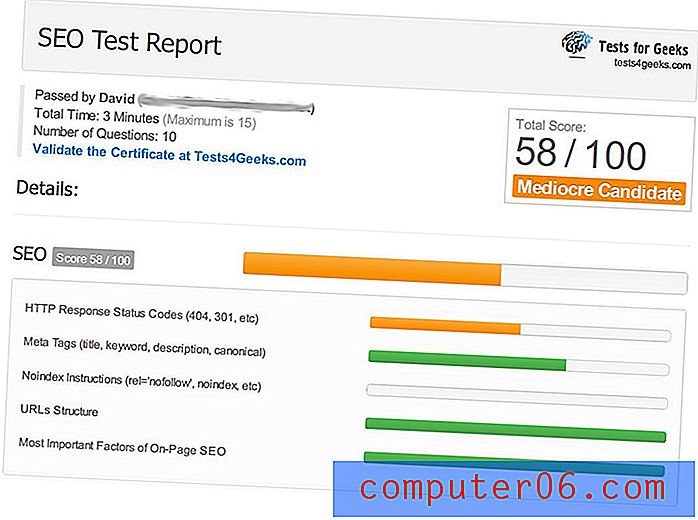Hvordan skjule formateringsmerker i Word 2010
Microsoft Word 2010-dokumentet ditt inneholder mye informasjon bak kulissene som dikterer hvordan elementer vises i det dokumentet. Du kan velge å vise den informasjonen ved å aktivere et alternativ som vil vise formateringsmerker. Imidlertid kan disse merkene være vanskelige å jobbe med hvis du ikke er kjent med dem, så du kan bestemme at redigering av et dokument er enklere når de er skjult.
Heldigvis kan du skjule disse formateringsmerkene ved å endre en innstilling i Word 2010. Du kan også gå til Word Options-menyen for å slå av alle formateringsmerker som tidligere var konfigurert til å vises på egen hånd.
Tips: Du kan legge til en kommentar til et dokument i Microsoft Word, slik at andre dokumentredaktører kan evaluere en idé eller potensiell endring før du bestemmer deg for å lage den.
Slik stopper du formateringsmerker fra å vises i et Word 2010-dokument -
- Åpent Word 2010.
- Klikk på kategorien Hjem øverst i vinduet.
- Klikk på Vis / skjul- knappen i avsnittet i båndet.
Disse trinnene er også vist nedenfor med bilder -
Trinn 1: Åpne Microsoft Word 2010.
Trinn 2: Klikk på Hjem- fanen over båndet.

Trinn 3: Klikk på Vis / skjul- knappen i avsnittet i båndet.
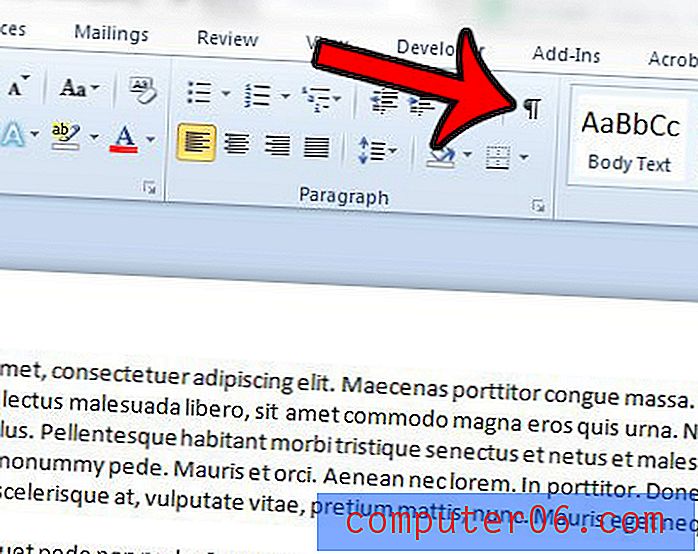
Hvis det fremdeles vises noen formateringsmerker, må du endre formateringsmerkeinnstillingen på et annet sted.
Trinn 4: Klikk på Fil- fanen øverst til venstre i vinduet.
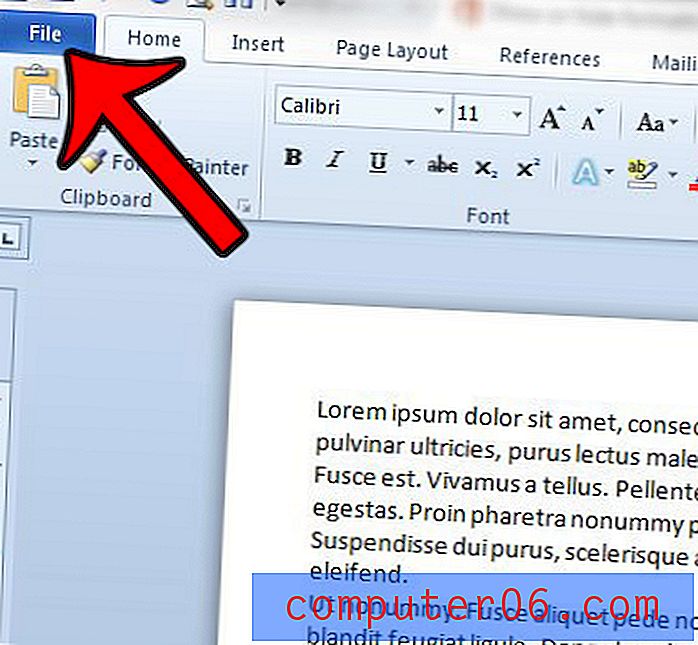
Trinn 5: Klikk på Alternativer i kolonnen til venstre i vinduet. Dette kommer til å åpne et nytt vindu som heter Word Options .
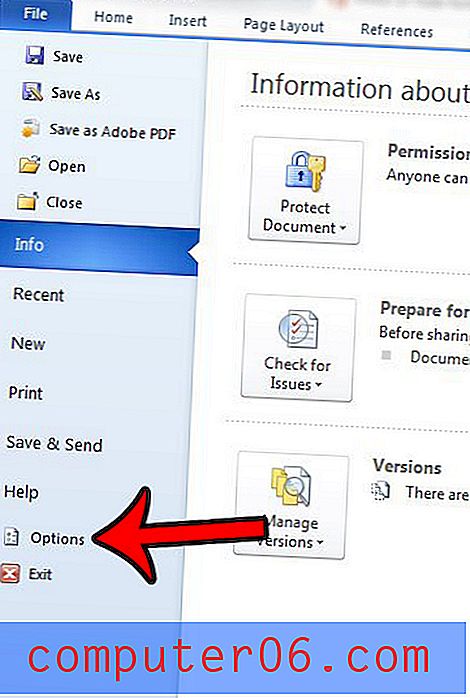
Trinn 6: Klikk på kategorien Vis i venstre kolonne i Word Options- vinduet.
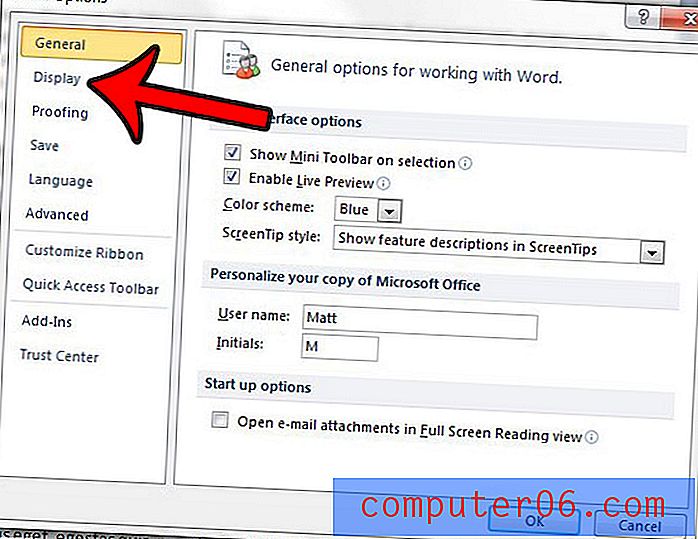
Trinn 7: Fjern merket for hvert alternativ i Vis alltid disse formateringsmerkene på skjermdelen . Du kan deretter klikke på OK- knappen nederst i vinduet for å lagre og anvende endringene.
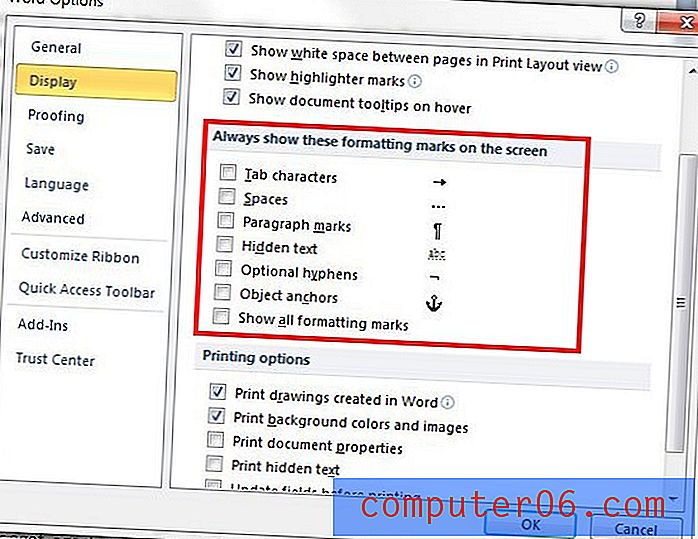
Prøver du å kopiere og lime inn fra et annet sted på datamaskinen din, for eksempel en nettleser, eller et annet dokument, men skriften er feil eller feil farge? Lær hvordan du limer inn i Word 2010 uten å formatere og spare deg for litt tid og frustrasjon.